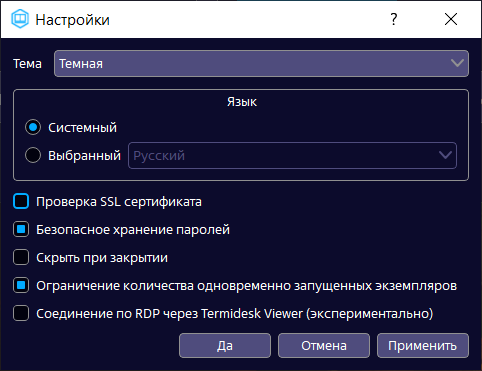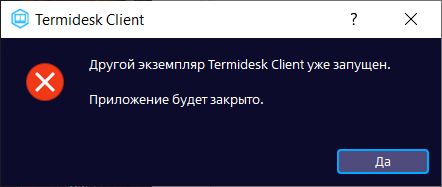Общие настройки Клиента
Общие настройки
Для изменения общих настроек Клиента нужно нажать на графический элемент в виде шестеренки в правом верхнем углу интерфейса.
В открывшемся окне можно изменить следующие параметры:
- «Тема» - выбор темы оформления графического интерфейса;
- «Язык» - выбор поддерживаемого языка отображения;
- «Проверка SSL сертификата» - активация проверки валидности SSL-сертификата. Параметр необходимо отключить в случае, если проверку валидности пройти не удается:
- на сервере подключения используются самоподписанные сертификаты;
- или на сервере подключения используются сертификаты, выпущенные центром сертификации, корневой сертификат которого не добавлен в список доверенных на узле Клиента;
- «Безопасное хранение паролей» - активация функции сохранения пароля при подключении к серверу, используя встроенные механизмы ОС. При активации параметра заданный пароль подключения к серверу будет храниться в преобразованном виде;
- «Скрыть при закрытии» - при закрытии окна Клиента не происходит выход из приложения, Клиент скрывается в системный трей;
- «Ограничение количества одновременно запущенных экземпляров» - при активации параметра нельзя будет запустить одновременно более одного экземпляра приложения. При попытке запустить еще одно приложение Клиента появится ошибка. Соответственно, для активации возможности параллельного запуска нескольких окон Клиента, необходимо деактивировать данный параметр;
- «Соединение по RDP через Termidesk Viewer (экспериментально)» - при активации параметра сеансы по протоколу RDP будут открыты не через стандартные программы (
mstsc.exe,xfreerdp), а через ПО Termidesk Viewer.
Для корректной работы текущей версии Клиента проверка SSL-сертификатов должна быть отключена.
Окно настроек Клиента
Ошибка запуска второго экземпляра приложения
Экранная кнопка [Применить] применяет параметры конфигурации Клиента.
Экранная кнопка [Отменить] отменяет параметры конфигурации Клиента и не сохраняет их.
Экранная кнопка [Да] сохраняет параметры конфигурации Клиента.
Для корректной работы с получением опубликованных через Microsoft Remote Desktop Services приложений необходимо выполнить дополнительную настройку ОС Microsoft Windows:
- нажать экранную кнопку [Пуск], ввести
regeditи выбратьregedit.exe; - в открывшемся редакторе реестра открыть подраздел «HKEY_CURRENT_USER\SOFTWARE\Microsoft\Terminal Server Client»;
- в меню «Правка» выбрать пункт «Создать», а затем «Параметр DWORD»;
- в поле «Новое значение 1» ввести
EnableAdvancedRemoteFXRemoteAppSupportи нажать клавишу <ENTER>; - правой кнопкой мыши нажать на параметр
EnableAdvancedRemoteFXRemoteAppSupportи выбрать пункт «Изменить»; в поле данных «Значение» ввести
0и нажать экранную кнопку [ОК];закрыть редактор реестра.